Con un avance de libro, puede anunciar o compartir un libro fácilmente. Pero, ¿cómo hacer un booktrailer? Afortunadamente, esta publicación le mostrará cómo hacer un avance de libro con PowerPoint y en línea. ¿Quieres el mejor creador de avances de libros gratis? MiniTool MovieMaker es la mejor opción para ti.
¿Qué es un booktrailer? El tráiler del libro es una adaptación del tráiler de la película y es un video breve para promocionar un libro y hacerlo popular entre los lectores. Si fuera autor, un avance de libro le permite atraer lectores. Si era un amante de la lectura, un avance de libro lo ayuda a recomendar y compartir sus libros favoritos con otros. ¿Cómo hacer un buen booktrailer de forma rápida y sencilla? Aquí hay 3 métodos.
Antes de su creación, debe preparar materiales relevantes con anticipación, incluidas imágenes, videoclips, música de fondo, así como un resumen o sugerencias para su libro. Recuerde:el tráiler de un libro tiene como objetivo hacer que los lectores se interesen en su libro y motivarlos a leer este libro.
¿Cómo hacer un tráiler de libro con MiniTool MovieMaker?
MiniTool MovieMaker es el mejor creador de avances de libros gratuito en el escritorio de Windows. Es fácil de usar y tiene una interfaz intuitiva, por lo que puede encontrar rápidamente la herramienta que necesita. Con este creador de tráileres de libros, es sencillo crear un tráiler de vídeo a partir de imágenes, videoclips y música. MiniTool MovieMaker es compatible con los formatos más comunes de imágenes, videos y pistas de audio, lo que le permite cargar estos archivos en la biblioteca de medios con facilidad.
Para que tu tráiler sea más atractivo, puedes personalizarlo como quieras con las herramientas de edición de MiniTool MovieMaker. Una breve descripción es una parte indispensable de tu booktrailer. Con su editor de texto fácil de usar, puede agregar subtítulos, títulos y créditos al tráiler. MiniTool MoveiMaker ofrece 15 plantillas de títulos, 10 estilos de créditos y 25 opciones de subtítulos. Por lo tanto, es fácil encontrar su estilo de texto favorito.
Además, puede cambiar la fuente, el tamaño, el color, la alineación y la opacidad del texto. Para ajustar la posición de su texto, simplemente arrastre y suelte el cuadro de texto en una nueva ubicación.
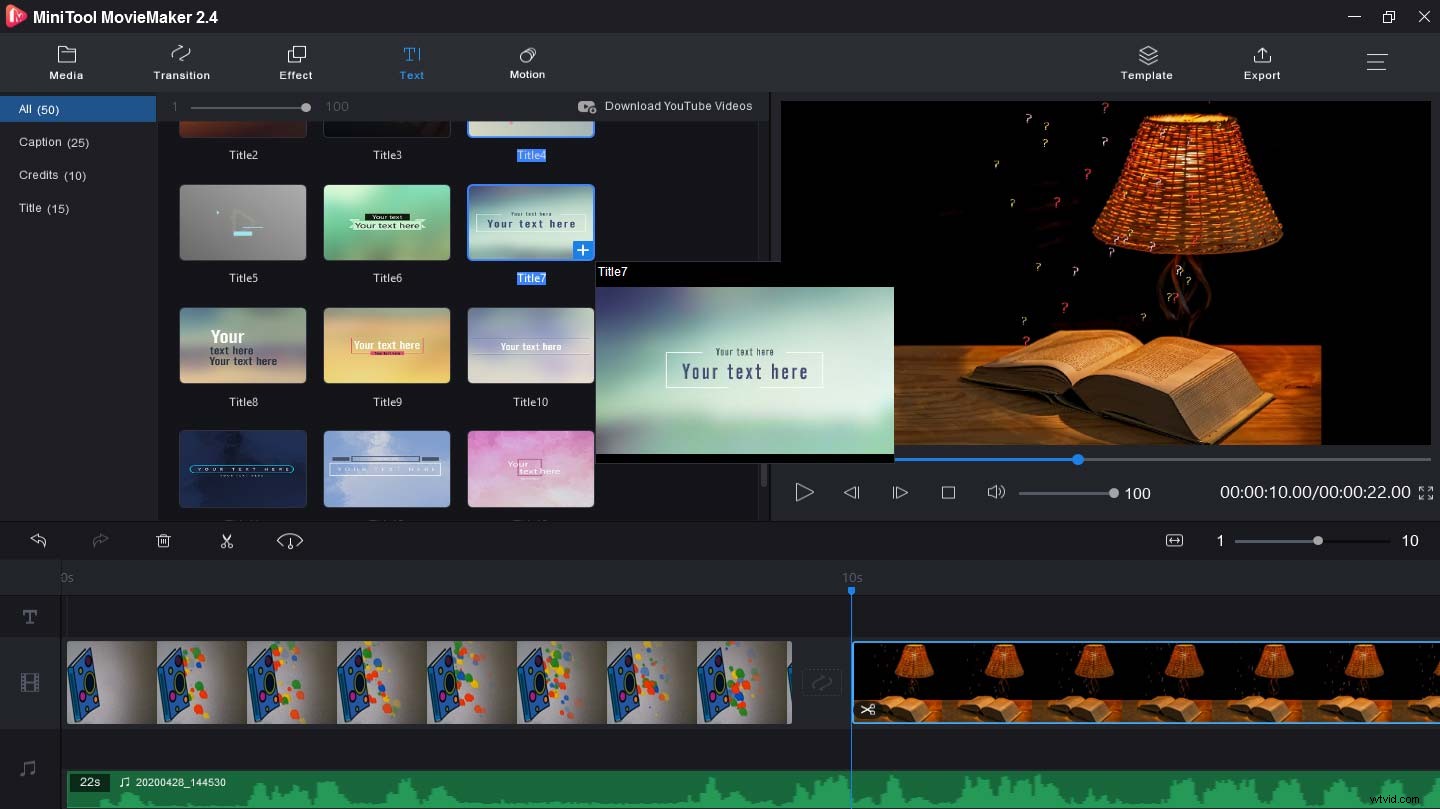
Aparte de esto, MiniTool MovieMaker ofrece una variedad de transiciones y efectos de video, y puedes elegir y aplicar cualquier transición o efecto al video del tráiler. Le permite rotar y voltear videos, cambiar la velocidad del video, dividir y recortar videos, combinar varios clips en un solo video, invertir videos y más. Además, te permite editar las pistas de audio en el video. Además, puede crear hermosas presentaciones de diapositivas y crear GIF a partir de videos o imágenes.
Te mostramos cómo hacer un buen tráiler de libro con MiniTool MovieMaker.
Paso 1. Ejecute MiniTool MovieMaker en su computadora.
Haga clic en la siguiente Descarga gratuita para descargar este creador de avances de libros en su PC, luego instálelo según las instrucciones en pantalla. Luego, haz doble clic en él para iniciar MiniTool MovieMaker y cierra la ventana emergente.
Paso 2. Cargue sus archivos multimedia.
Toque Importar archivos multimedia para navegar a través de su computadora, luego ubique la carpeta que contiene las imágenes o videos de destino y haga clic en Abrir para importar estos archivos a la biblioteca.
Paso 3. Haz tu booktrailer.
Arrastre y suelte la imagen o el clip en la línea de tiempo, o haga clic en + botón. Haga clic en Zoom para ajustar la línea de tiempo para ajustar todos los clips para que se ajusten a la línea de tiempo. Para eliminar un clip de la línea de tiempo, selecciónelo, haga clic con el botón derecho y toque Eliminar. . Si desea cambiar el orden de los clips, seleccione un clip y arrástrelo a una nueva ubicación. Para agregar música al video, arrástrelo y suéltelo en la línea de tiempo.
Paso 4. Agregue texto al video del tráiler.
Presiona el Texto , luego elija una plantilla de título, haga clic en ella para abrir la ventana del editor de texto. Elimine el texto de muestra y escriba su título. Para agregar texto a un clip determinado, selecciónelo en la línea de tiempo, luego toque Texto y elija un título o estilo de crédito, e ingrese sus palabras. Por último, cambie el color, el tamaño, la fuente y la alineación del texto.
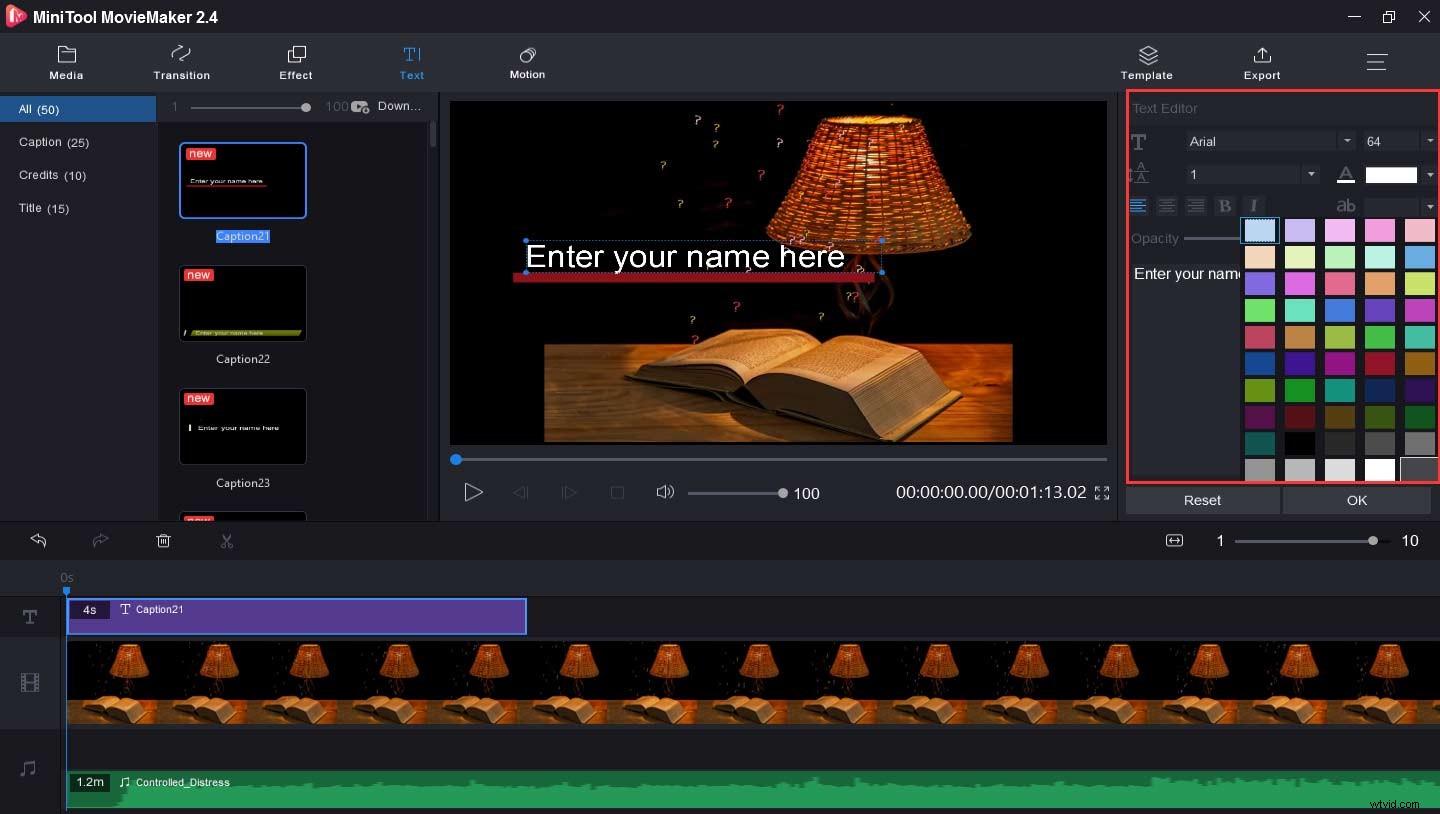
Paso 5. Rota o voltea el video.
Seleccione y haga clic en un clip en la línea de tiempo y elija Editar . Luego puede elegir entre Voltear verticalmente , Voltear horizontalmente , Girar 90° en el sentido de las agujas del reloj , Girar 90° en sentido contrario a las agujas del reloj . También puede cambiar el contraste, la saturación y el brillo del video usando el control deslizante. Cuando termine su configuración, haga clic en Aceptar .
Paso 6. Cambia la velocidad del video.
Elija un clip y seleccione la Velocidad icono. Para acelerar el video, haz clic en Rápido y seleccione una opción de Normal , 2X , 4X , 8X , 20X , 50X . Para reducir la velocidad del clip, presione el botón Slow y seleccione una velocidad entre Normal , 5X , 0.25X , 0.1X , 0.05X , 0.01X .
Paso 7. Aplica efectos o transiciones de video.
Toca el Efecto , elige uno y haz clic en + botón para aplicar el efecto. Haz clic en Transición , desplácese hacia abajo con el mouse y elija uno. Para obtener una vista previa del resultado, pase el mouse sobre él. Luego, arrástrelo y suéltelo entre dos clips para agregar la transición al video.
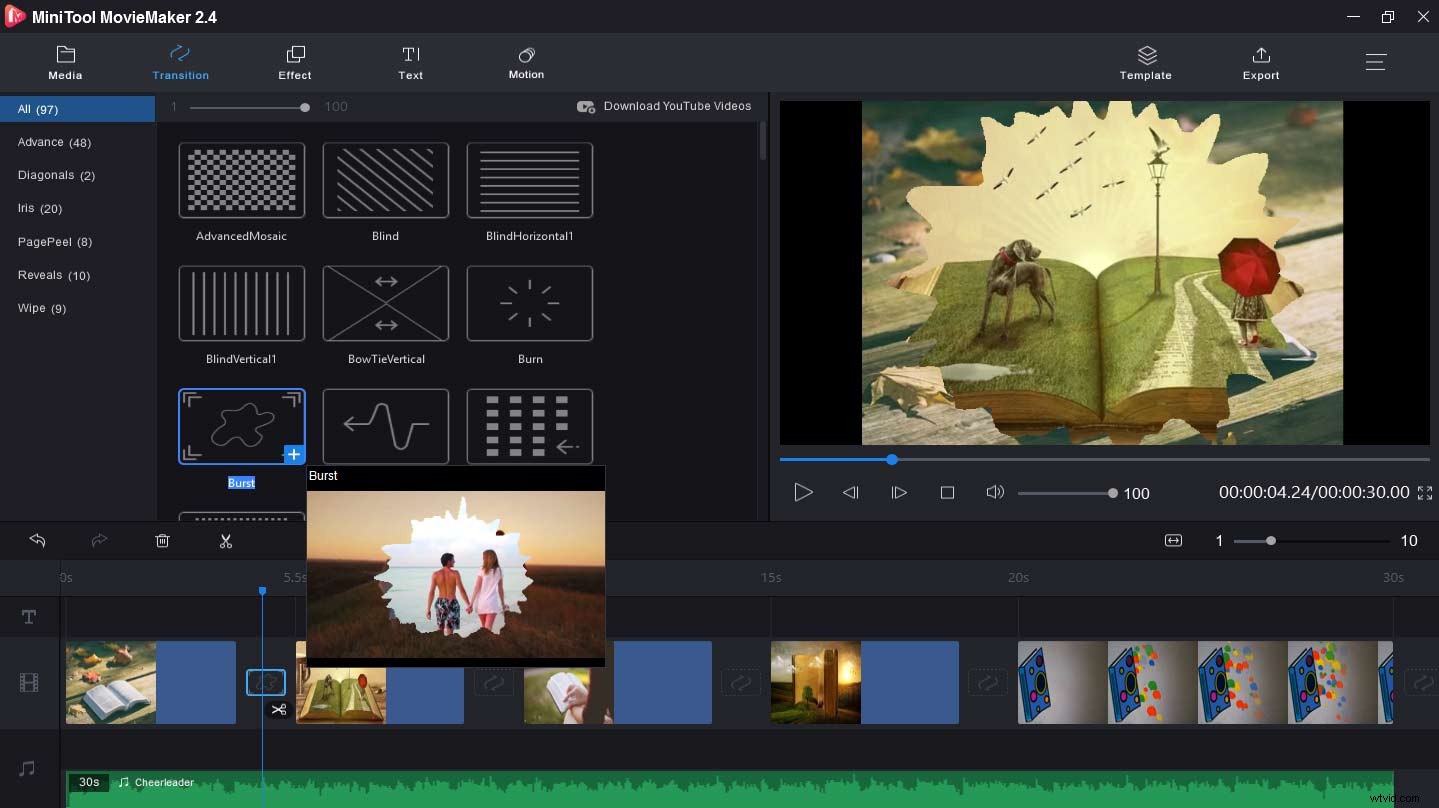
Paso 8. Exporta y guarda el avance del libro.
Haz clic en Exportar para abrir la ventana de salida. Luego asigne un nombre al video y elija el destino de salida. El formato de salida predeterminado es MP4. Si desea cambiar el formato de salida, haga clic en el cuadro de formato y seleccione otro formato de video como AVI, MOV, MWV, MKV, etc. Finalmente, haga clic en Exportar .
MiniTool MovieMaker es un excelente creador de videos. Me ayuda a crear un tráiler de libro maravilloso con facilidad.Haga clic para twittear
¿Cómo hacer un tráiler de libro con PowerPoint?
Con PowerPoint, también puede crear un avance de libro. Pero, ¿cómo hacer un booktrailer con PowerPoint?
Aquí se explica cómo hacer un tráiler de libro con PowerPoint.
Paso 1. Cree un nuevo documento de PowerPoint, ábralo en su PC y haga clic para agregar la primera diapositiva.
Paso 2. Haz clic en Diseño en la parte superior de la pestaña, obtenga una vista previa de la plantilla y seleccione la que le guste.
Paso 3. Seleccione el Formato de fondo y elija el Relleno de imagen o textura . Luego haga clic en Insertar para cargar una imagen de fondo desde carpetas en la computadora, desde íconos y recursos en línea.
Paso 4. Toca Aplicar a todos para aplicar el fondo a todas las diapositivas.
Paso 5. Ingrese los títulos y subtítulos en el cuadro de texto. Si desea reorganizar el cuadro de texto, desplace el mouse sobre un borde del cuadro, luego haga clic en él y arrastre el cuadro para cambiar su posición en la diapositiva.
Paso 6. Presiona las Transiciones y elige una transición para esta diapositiva.
Paso 7. Haz clic en Insertar y elige Nueva diapositiva y seleccione un tipo de diapositiva, o agregue cualquier otra diapositiva que necesite.
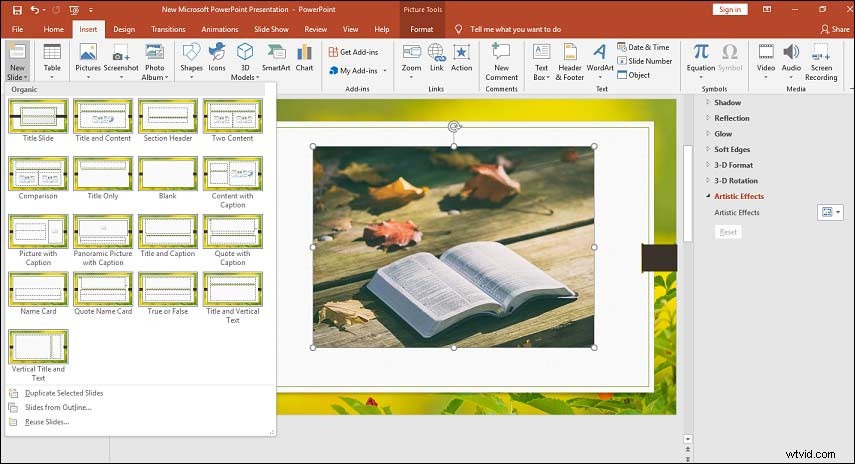
Paso 8. Haz clic en Insertar , elige Imágenes y haz clic en Esta unidad para importar las imágenes relevantes. Haga clic derecho en la imagen, haga clic en Estilo para cambiar la forma de esta imagen, toque Recortar para recortar la imagen, o haga clic en Nuevo comentario para agregar comentarios.
Paso 9. Para agregar texto a esta diapositiva, haga clic en Insertar y seleccione el Cuadro de texto y elija Dibujar horizontal Cuadro de texto o el cuadro de texto vertical . A continuación, arrastre el mouse para dibujar un cuadro de texto. Luego, ingrese su texto. Haz clic en Transición para agregar una transición para esta diapositiva.
Nota:cuando eliges el tipo de diapositiva, puedes elegir la Imagen con título para agregar una imagen y una descripción a una diapositiva juntas.
Paso 10. Para agregar un videoclip, seleccione Insertar , haz clic en Vídeo y elige Video en línea o Video en mi PC . Si desea recortar el video, haga clic con el botón derecho en él y seleccione Recortar . Elija la hora de inicio y la hora de finalización y haga clic en Aceptar .
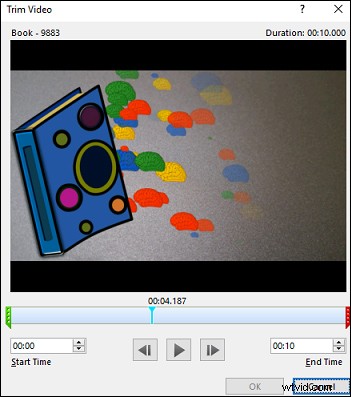
Paso 11. Para agregar música a una diapositiva, haga clic en Insertar> Sonido> Grabar audio o Audio en mi PC . Para editar la pista de audio, haga clic derecho sobre ella, seleccione Recortar para recortar el audio o elegir Estilo o Nuevo comentario .
Paso 12. Repita los pasos anteriores para agregar todo su contenido. Después de que termine este avance del libro, haga clic en Presentación de diapositivas> Desde el principio para obtener una vista previa de este avance del libro. Para guardarlo, seleccione el Archivo> Guardar para guardar esta presentación. O toca el Archivo> Guardar como , elige una carpeta y haz clic en Guardar .
¿Cómo hacer un tráiler de libro en línea?
Animoto es un excelente creador de avances de libros en línea. Aquí se explica cómo hacer un buen tráiler de libro con Animoto.
Paso 1. Ve al sitio web de Animoto e inicia sesión.
Paso 2. Seleccione el SATR FRFOM SCRATCH , luego elija un tema, seleccione una relación de aspecto y luego haga clic en Subir contenido multimedia para agregar sus archivos al proyecto Animoto.
Paso 3. En la Vista de cuadrícula, haga clic en el primer clic y elija Duplicar para crear más filmaciones.
Paso 4. Arrastre y suelte la imagen o el videoclip para agregarlos al proyecto.
Paso 5. Para agregar un diseño al video, haga clic en Agregar un bloque (
Paso 6. Haz clic en la T para agregar título o subtítulo al clip. Para editar el texto, haga clic en el texto para cambiar el tamaño del texto, el color del texto y el color de acento del texto.
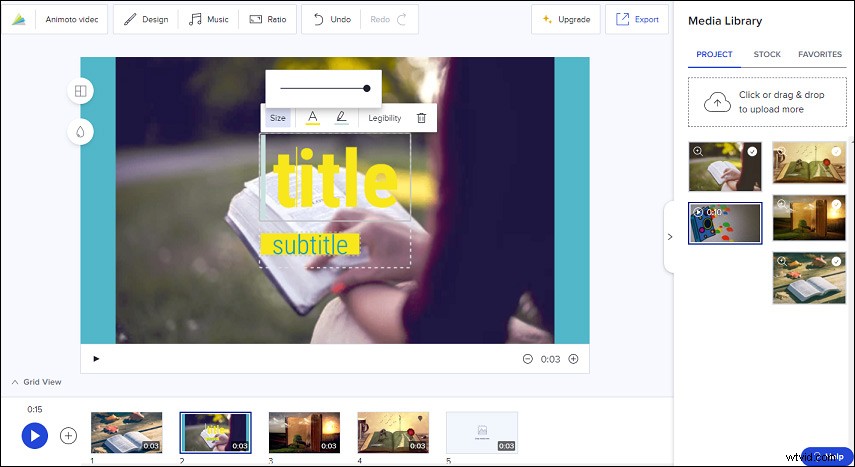
Paso 7. Toca el ícono de música, puedes elegir una pista de su biblioteca o hacer clic en TU MÚSICA> Subir para importar tu música de fondo.
Paso 8. Cuando complete este video, haga clic en Exportar y luego puede descargar, compartir el video u obtener el enlace del video.
Conclusión
Esta publicación le brinda 3 formas de crear un avance de libro. Elija un método e intente hacer su avance de libro para compartir su libro favorito con amigos. Si tiene alguna pregunta, comuníquese con nosotros a través de [email protected]. Si desea recomendar otros creadores de avances de libros, simplemente déjelos en la sección de comentarios a continuación.
Preguntas frecuentes sobre el tráiler del libro
¿Dónde puede encontrar plantillas gratuitas de tráiler de libros? Con las plantillas gratuitas de tráiler de libros, nunca tendrá que preocuparse por cómo comenzar su video de tráiler. Muchos sitios web ofrecen algunas plantillas para ayudarlo a crear avances de libros, como Animaker, Biteable, StoryBlocks, InVideo y más.¿Es efectivo un avance de libro? Un booktrailer genera una experiencia impactante y sensorial para los lectores. Si puede hacer un buen video de tráiler con elementos clave que sean atractivos o puedan despertar la curiosidad de los lectores, su libro será muy popular. Hasta cierto punto, un avance de libro es efectivo.¿Cuáles son los factores clave de un avance de libro? Para hacer un buen booktrailer, 7 elementos que hay que tener en cuenta. Público objetivo, ¿a qué tipo de lectores está dirigido este libro? Gancho:la trama puede inspirar curiosidad e interés. Límite de duración:un booktrailer efectivo debe controlarse entre treinta y noventa segundos. Música:una buena pieza musical hace que el tráiler sea más deseable. Creación:un video creativo también aumenta la popularidad del libro.¿Cómo hacer un video de promoción de libros?- Vaya al sitio web de Flexclip y regístrese.
- Haga clic en + o toque el botón Agregar medios locales para cargar imágenes y videoclips.
- Agregue texto y música al video.
- Aplica filtros de video y cambia la velocidad del video.
- Una vez finalizada la edición, obtenga una vista previa y guarde este avance del libro.
